WLAE-AG300N同士を接続していますが、無線通信が不安定です
Q
WLAE-AG300N同士を接続していますが、無線通信が不安定です
A
WLAE-AG300N同士を接続し、無線通信が不安定な場合、下記の手順にてWLAE-AG300Nの電波の種類を固定する設定をしてください。(無線チャンネルを"11a(5Ghz)"に固定する)
1.WLAE-AG300Nとパソコンを一時的に有線LANケーブルで接続します。
ルーターに接続していないWLAE-AG300Nとパソコンを接続します。
以下の手順では、ルーターに接続していないWLAE-AG300Nを子機、ルーターに接続しているWLAE-AG300Nを親機とします。
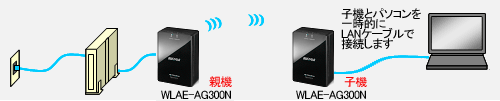
2.パソコンとLANケーブルで接続しているWLAE-AG3000N(子機)のSSID(12ケタのMACアドレス)を確認し、メモします。

3.[スタート]-[(すべての)プログラム]-[BUFFALO]-[エアステーションユーティリティ]-[エアステーション設定ツール]をクリックします。
パソコンにセキュリティーソフトウェアがインストールされている場合は、一時的に無効にしてください。
4.[次へ]をクリックします。
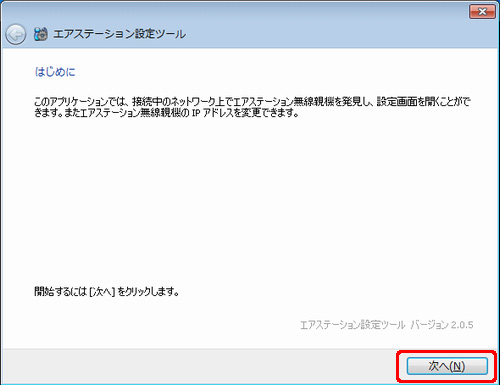
5.手順2で確認したWLAE-AG300N(子機)のSSIDを選択して、[次へ]をクリックします。
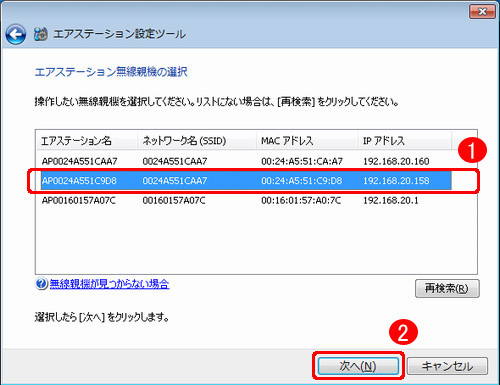
6.[設定画面を開く]をクリックします。
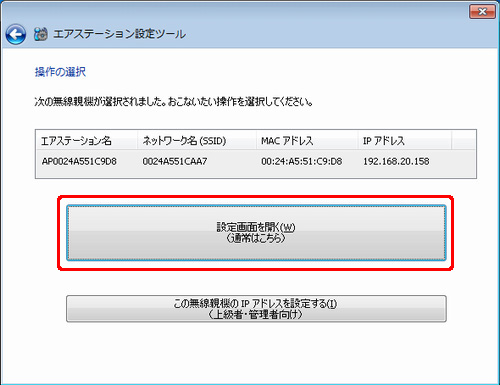
7.ユーザー名とパスワードを入力して[OK]をクリックします。
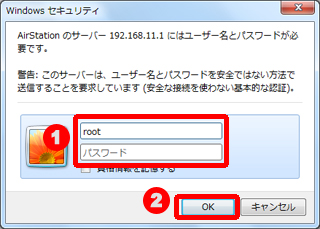
8.WLAE-AG300N(子機)の設定画面が起動したら、[ステータス]をクリックし、状態が[接続中]になっていることを確認します。
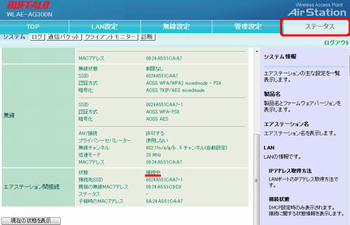
9.[無線設定]-[エアステーション間接続]をクリックします。
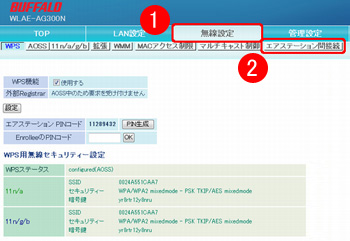
10."親機/子機指定"にて[子機]を選択し、[設定]をクリックします。
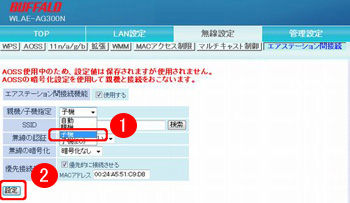
11.[ログアウト]をクリックし、設定画面を閉じます。
12.ルーターと接続しているWLAE-AG3000N(親機)のSSID(12ケタのMACアドレス)を確認し、メモします。
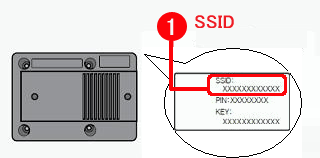
13.[スタート]-[(すべての)プログラム]-[BUFFALO]-[エアステーションユーティリティ]-[エアステーション設定ツール]を選択します。
14.[次へ]をクリックします。
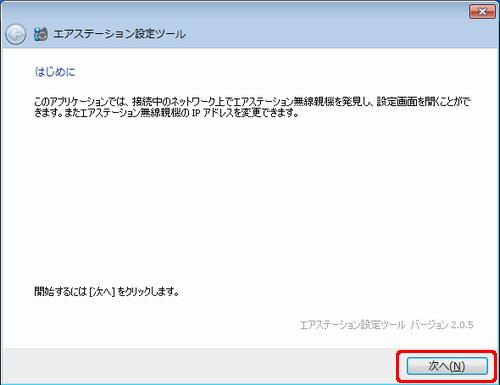
15.手順12で確認したWLAE-AG300N(親機)のSSIDを選択して、[次へ]をクリックします。
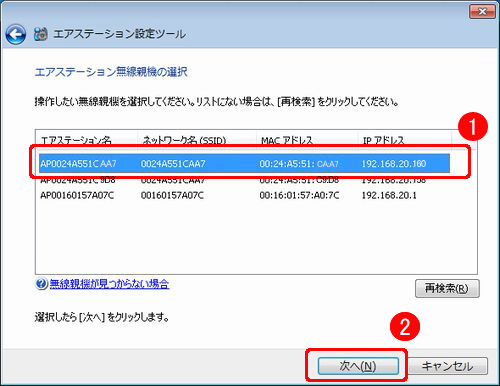
16.[設定画面を開く]をクリックします。
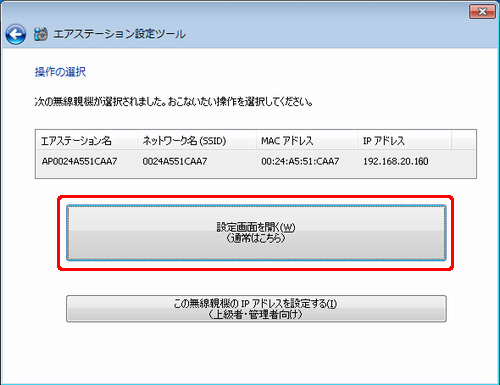
17.ユーザー名とパスワードを入力して[OK]をクリックします。
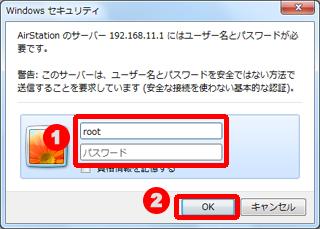
18.[無線設定]-[エアステーション間接続]をクリックします。
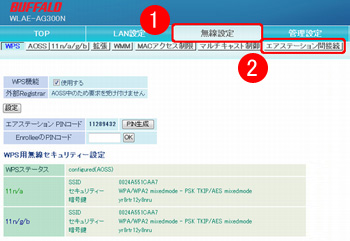
19."親機/子機指定"の項目にて[親機]を選択し、[設定]をクリックします。
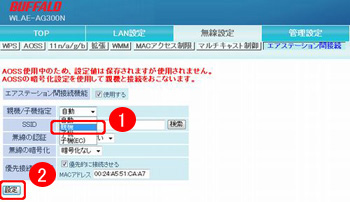
20.[無線設定]-[11n/a/g/b]を選択します。
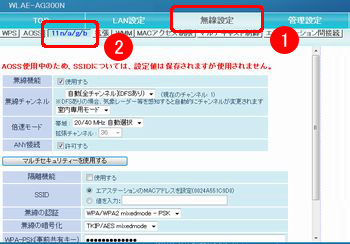
21.[自動 11n/aのみ(DFSあり)]を選択し、[設定]をクリックします。
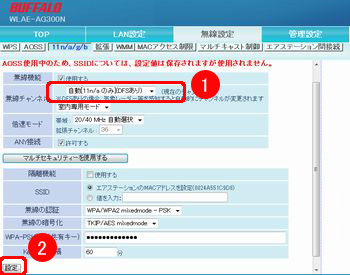
22.[ログアウト]をクリックし、設定画面を閉じます。
23.配線を見直します。
テレビやパソコンなどの機器をすべて無線接続する場合
WLAE-AG300N(子機)とパソコンを接続しているLANケーブルを外します。
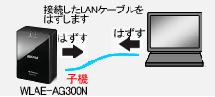
テレビなどの有線機器を有線接続する場合
パソコンからLANケーブルをはずします。

WLAE-AG300N(子機)とテレビなどの有線機器をLANケーブルで接続します。

以上で、設定完了です。
このご質問の対象となる商品・OS・接続機器を表示
商品
OS・接続機器
チャット・LINEでのサポートについて
下記商品はチャット・LINEでのサポート対象外のため、電話またはメールにてお問合せいただきますようお願いいたします。
法人様向けネットワーク商品
ネットワーク対応ハードディスク(TeraStation)
<注意事項>
以下のいずれかに該当する場合、お客様の同意なくチャット・LINEでのサポートを終了させていただく場合がございます。ご了承ください。
同一のお客様から同一内容のお問合せ等の入力が複数あった場合
本サービスに関係のない画像・動画・スタンプ等が送信された場合
一定時間以上お客様からの返信がされない場合
営業時間
<オペレーター受付時間>
月~土・祝 9:30~21:00
日 9:30~17:30
※AIによる自動応答は24時間ご利用いただけます。
メールで相談について
個人向けWi-Fi/有線LAN製品、ストレージ製品のお客様にはメールで問い合わせいただく前にAIが問題解決のお手伝いを行います。
いずれかを選択して進んでください。
 Wi-Fi(無線LAN)
Wi-Fi(無線LAN) 有線LAN
有線LAN HDD(ハードディスク)・NAS
HDD(ハードディスク)・NAS SSD
SSD ブルーレイ/DVD/CDドライブ
ブルーレイ/DVD/CDドライブ メモリー
メモリー USBメモリー
USBメモリー メモリーカード・カードリーダー/ライター
メモリーカード・カードリーダー/ライター 映像/音響機器
映像/音響機器 ケーブル
ケーブル マウス・キーボード・入力機器
マウス・キーボード・入力機器 Webカメラ・ヘッドセット
Webカメラ・ヘッドセット スマートフォンアクセサリー
スマートフォンアクセサリー タブレットアクセサリー
タブレットアクセサリー 電源関連用品
電源関連用品 アクセサリー・収納
アクセサリー・収納 テレビアクセサリー
テレビアクセサリー その他周辺機器
その他周辺機器 法人向けWi-Fi(無線LAN)
法人向けWi-Fi(無線LAN) 法人向け有線LAN
法人向け有線LAN LTEルーター
LTEルーター 法人向けNAS・HDD
法人向けNAS・HDD SSD
SSD ブルーレイ/DVD/CDドライブ
ブルーレイ/DVD/CDドライブ 法人向けメモリー・組込み/OEM
法人向けメモリー・組込み/OEM 法人向けUSBメモリー
法人向けUSBメモリー メモリーカード・カードリーダー/ライター
メモリーカード・カードリーダー/ライター 映像/音響機器
映像/音響機器 法人向け液晶ディスプレイ
法人向け液晶ディスプレイ 法人向けケーブル
法人向けケーブル 法人向けマウス・キーボード・入力機器
法人向けマウス・キーボード・入力機器 法人向けヘッドセット
法人向けヘッドセット 法人向けスマートフォンアクセサリー
法人向けスマートフォンアクセサリー 法人向けタブレットアクセサリー
法人向けタブレットアクセサリー 法人向け電源関連用品
法人向け電源関連用品 法人向けアクセサリー・収納
法人向けアクセサリー・収納 テレビアクセサリー
テレビアクセサリー オフィスサプライ
オフィスサプライ その他周辺機器
その他周辺機器 データ消去
データ消去
